如何设置win8系统使用ctrl+shift快捷键切换输入法实现快捷操作:使用之前windows7或xp系统中英文切换的都是按ctrl+shift快捷键实现快速操作。在全新win8系统中切换输入法需要通过简单的设置才可以使用ctrl+shift快捷键,不然就是使用“Win键+空格键“来完成切换。但是这样的切换方式造成很多用户使用不习惯,下面小编为大家介绍还原ctrl+shift键操作的方法。
推荐:Ghost win8系统下载1、Windows 8系统中关于中英文输入状态切换,输入法状态为中文;

2、Shift按键可以切换到英文模式;

3、需要更改切换键,可以在选项的“中”图标点右键,选择输入选项。
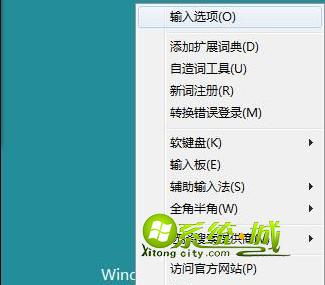
4、打开常规选项卡,在中英文输入切换键处修改切换方式;
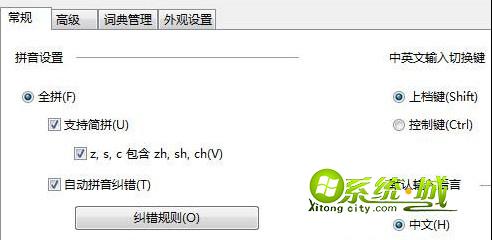
5、点击更改语言首选项,打开“控制面板”的语言栏选项;
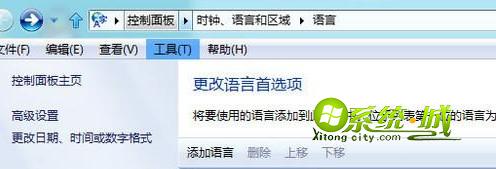
6、点击上图中的高级设置,弹出窗口中选择更改语言栏热键;
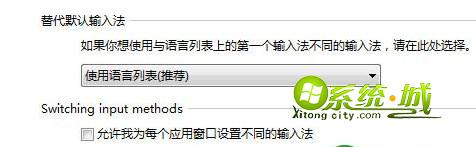
7、点击后会打开文本服务和输入语言窗口,在高级键设置选项卡中有相关的调整选项,选择需要使用版本;
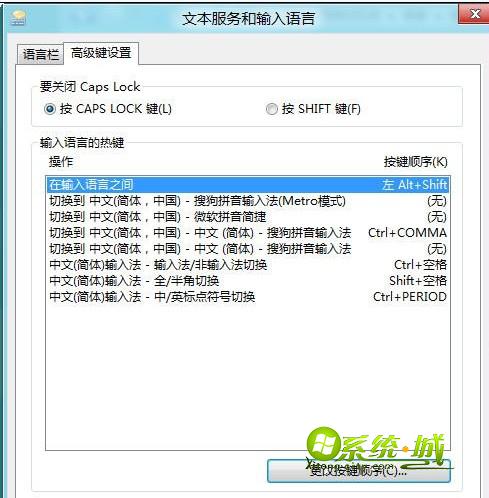
8、点击“更改按键顺序”按钮,可以打开快速切换输入法的相关设置即可。
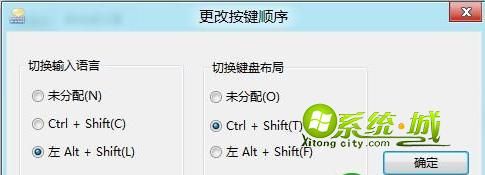


 当前位置:
当前位置: